- Correctif : crash de Disney+ sur PS5 ou PS4
- Méthode 1 : Désactiver complètement le HDR
- Méthode 2 : vérifier la connexion Internet
- Méthode 3 : désinstaller Disney+ et réinstaller
- Méthode 4 : Réduisez la qualité du streaming
- Méthode 5 : Mettez à jour votre console PS5 ou PS4
- Conclusion
- Comment résoudre le problème de streaming de Disney plus ?
- Comment réparer le plantage de Disney+ sur PS5 ?
- Comment télécharger Disney Plus sur PlayStation 4 ?
- Pourquoi mon application Disney Plus continue-t-elle de planter ?
- Pourquoi Disney + continue-t-il de planter et de geler?
- Que faire lorsque Disney+ plante sur Roku ?
- Comment résoudre les problèmes de mise en mémoire tampon de Disney+ ?
- Comment réparer Disney Plus ne fonctionne pas sur iPhone ou iPad ?
- Pourquoi l’application Disney+ continue-t-elle de planter sur Roku ?
- Pourquoi Disney+ n’arrête pas de planter sur mon téléphone ?
- Comment puis-je obtenir gratuitement Disney Plus sur Android ?
- Pouvez-vous obtenir Disney + sur PlayStation 4?
Disney + est une nouvelle plate-forme OTT idéale pour les personnes qui aiment principalement les films et les émissions de télévision Disney. Outre le contenu spécifique à la marque, Disney + propose également du contenu pour différents genres dans les émissions en direct, les séries télévisées et les films. En ce qui concerne la compatibilité, Disney plus est disponible pour une variété d’appareils, notamment Android, iOS et Roku. La compatibilité s’est encore étendue avec la prise en charge de consoles telles que les appareils Fire Stick, Xbox et Playstation.
Après la dernière mise à jour du système sur PS5 et PS4, de nombreuses personnes ont commencé à signaler que l’application Disney+ ne fonctionnait plus sur leur console. Cette mise à jour a apporté quelques améliorations à la PS5, notamment la possibilité de transférer vos jeux sur un lecteur externe et la prise en charge du HDR sur un taux de rafraîchissement de 120 Hz. Mais cela a également introduit quelques bugs. Donc, dans cet article, nous allons expliquer quelques correctifs que vous pouvez essayer pour éliminer le plantage de l’application Disney+ sur votre console PS4 et PS5.

Correctif : crash de Disney+ sur PS5 ou PS4
En ce qui concerne l’application Disney +, elle est nouvelle, donc de tels problèmes mineurs sont possibles et attendus. Alors que les développeurs s’efforcent de proposer des versions stables pour toutes les plates-formes, le processus peut prendre un certain temps. Pendant ce temps, une nouvelle mise à jour arrive pour Disney +, vous pouvez essayer des méthodes de dépannage de base comme le redémarrage de votre console Playstation et le redémarrage de vos périphériques de routeur Wifi. Si cela ne fonctionne pas, vous trouverez ci-dessous des moyens plus approfondis de résoudre le problème.
Méthode 1 : Désactiver complètement le HDR
Depuis que Sony a ajouté la prise en charge du contenu HDR avec un taux de rafraîchissement de 120 Hz, cela pourrait être la raison pour laquelle Disney+ plante. Pour beaucoup de gens, ce correctif a fonctionné comme un charme. Enfin, ils ont pu revoir leurs émissions préférées. Essayons donc en désactivant le HDR.
Annonces
- Ouvrez les paramètres sur votre PS5.

- Accédez à Écran et vidéo.

- Sous Sortie vidéo, vous devriez pouvoir trouver HDR.

- Réglez-le sur Désactivé.
Publicité
Lancez maintenant votre application Disney +, vous ne devriez plus avoir de problèmes avec elle maintenant.
Méthode 2 : vérifier la connexion Internet
Si votre application Disney + ne s’ouvre même pas et qu’elle est bloquée sur l’écran de chargement, il peut y avoir des problèmes avec votre connexion Internet.
- Vérifiez la connexion Internet avec un autre appareil. Par exemple, si vous avez un routeur wifi, essayez de vous connecter sur votre téléphone portable.
- Si cela fonctionne, déconnectez votre PS5 ou PS4 du réseau et reconnectez-la.
- Tout d’abord, ouvrez Paramètres et accédez à Réseau.
- Sous Paramètres dans la section réseau, accédez à Configurer une connexion Internet.
- Vous pourrez maintenant voir tous les réseaux disponibles ainsi que ceux actuellement connectés.
- Mettez en surbrillance celui qui est connecté et appuyez sur le bouton X.
- Sélectionnez Déconnecter, puis supprimez le réseau.
Ensuite, de partout, essayez de vous reconnecter au même réseau et vérifiez si le problème a été résolu ou non.
Méthode 3 : désinstaller Disney+ et réinstaller
Si l’application plante toujours même après avoir essayé les deux étapes, nous pouvons essayer de désinstaller l’application Disney+ et de la réinstaller.
Annonces
- Mettez en surbrillance l’application Disney+ sur la PlayStation.
- Appuyez sur le bouton Triangle et sélectionnez supprimer.

- Maintenant, redémarrez votre console PS5.
- Enfin, rendez-vous sur le PlayStation Store et téléchargez l’application Disney+
- Reconnectez-vous avec votre compte.
Maintenant, vérifiez si l’application fonctionne sans planter.
Méthode 4 : Réduisez la qualité du streaming
Si votre application Disney ne plante que lors de la lecture de vidéos, la réduction de la qualité de la diffusion peut vous aider à éliminer ce problème de plantage.
- Ouvrez l’application Disney plus.
- Accédez au menu latéral et accédez aux paramètres.

- Sous les paramètres de l’application, accédez à Utilisation des données.
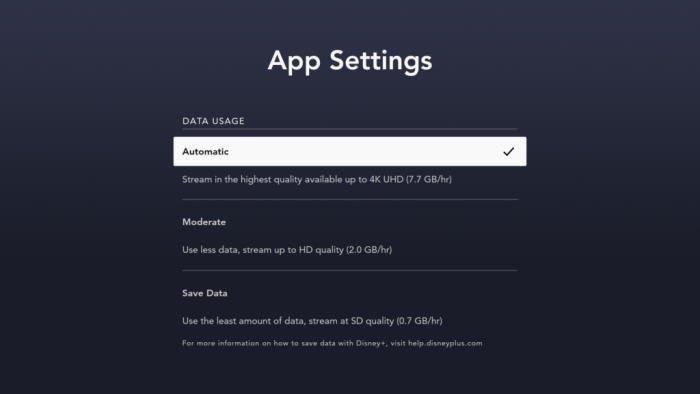
- Sélectionnez Économiseur de données ou Automatique pour réduire l’utilisation des données et ainsi réduire la qualité du streaming.
Une fois que vous avez réduit les paramètres, fermez l’application et rouvrez-la. Vérifiez si le problème de plantage est résolu.
Annonces
Méthode 5 : Mettez à jour votre console PS5 ou PS4
Ce problème a été signalé il y a quelque temps, ce qui pourrait signifier que SONY ou Disney+ ont peut-être poussé une mise à jour pour résoudre ce problème au moment où vous lisez cet article. Ainsi, vous pouvez vérifier les mises à jour sur la console PS5 ou PS4.
- Ouvrez le centre de contrôle sur votre console PS5 ou PS4.
- Accédez à Chargements et téléchargements.
- Vérifiez sous Mises à jour du système et cliquez sur Réessayer.
- Attendez que la mise à jour du système soit terminée et appliquez la mise à jour du système.
Après une mise à jour du système, essayez également de mettre à jour l’application Disney plus, puis vérifiez si le problème de plantage est résolu.
Conclusion
Voici donc quelques-unes des solutions pour réparer le plantage de l’application Disney + sur PS4 ou PS5. Comme vous pouvez le voir, ce sont des solutions simples que vous pouvez essayer vous-même. Mais si vous rencontrez toujours des problèmes, vous pouvez essayer de contacter le support Disney +. Aux dernières nouvelles, nous avons appris que SONY pourrait travailler sur une mise à jour pour permettre à l’application de fonctionner à nouveau sur PS5, car une mise à jour récente a causé ce problème en premier lieu. Mais jusque-là, vous ne pouvez qu’attendre et vérifier si des mises à jour de l’application sont disponibles.
FAQ
Comment résoudre le problème de streaming de Disney plus ?
Essayez de fermer complètement l’application Disney Plus. Ainsi que toutes les autres applications exécutées en arrière-plan. Ensuite, lancez à nouveau l’application. Si l’application plante toujours, vous n’utilisez peut-être pas la dernière version de l’application. Si tel est le cas, cela pourrait contribuer au problème de diffusion en continu.
Comment réparer le plantage de Disney+ sur PS5 ?
Depuis que Sony a ajouté la prise en charge du contenu HDR avec un taux de rafraîchissement de 120 Hz, cela pourrait être la raison pour laquelle Disney+ plante. Pour beaucoup de gens, ce correctif a fonctionné comme un charme. Enfin, ils ont pu revoir leurs émissions préférées. Essayons donc en désactivant le HDR. Ouvrez les paramètres sur votre PS5. Accédez à Écran et vidéo.
Comment télécharger Disney Plus sur PlayStation 4 ?
Maintenant, retournez sur votre PlayStation 4 et ouvrez l’application PlayStation Store. Une fois qu’il est ouvert, allez-y et recherchez Disney Plus (vous verrez l’option de recherche dans le magasin en haut de votre écran).Trouvez l’application, ouvrez-la et vous pourrez voir son aperçu. 3. Ensuite, sélectionnez « Télécharger » sur le côté gauche de l’écran.
Pourquoi mon application Disney Plus continue-t-elle de planter ?
Si votre application Disney ne plante que lors de la lecture de vidéos, la réduction de la qualité de la diffusion peut vous aider à éliminer ce problème de plantage. Ouvrez l’application Disney plus. Accédez au menu latéral et accédez aux paramètres.
Pourquoi Disney + continue-t-il de planter et de geler?
À vrai dire, plusieurs problèmes pourraient entraîner de telles répercussions. Disney+ est une application et si le logiciel est obsolète, il finira par planter ou se bloquer en raison de la non-disponibilité d’un micrologiciel stable ou d’un micrologiciel précédent corrompu/obsolète.
Que faire lorsque Disney+ plante sur Roku ?
Soyez attentif lorsque l’application Disney + se bloque sur Roku car il est tout à fait possible que vous rencontriez le problème sur un film ou une émission de télévision spécifique. Si la lecture est arrêtée de manière inattendue, choisissez simplement un titre aléatoire sur Disney+ et voyez si cela fonctionne.
Comment résoudre les problèmes de mise en mémoire tampon de Disney+ ?
Fermez simplement l’application Disney + et arrêtez toutes les activités associées à l’aide du gestionnaire de tâches système. Ensuite, ouvrez à nouveau l’application Disney + et vérifiez si vous pouvez diffuser du contenu cette fois-ci ou non. Si vous rencontrez toujours des problèmes de mise en mémoire tampon, essayez la solution mentionnée ci-dessous.
Comment réparer Disney Plus ne fonctionne pas sur iPhone ou iPad ?
Voici comment réparer 1 Redémarrez vos appareils iOS. La première chose à faire est de redémarrer votre iPhone ou iPad. … 2 Mettez à jour l’application Disney+ sur iPhone ou iPad. … 3 Vérifiez la connexion Internet. … 4 Fermez et actualisez l’application Disney Plus à l’aide de App Switcher. … 5 Désinstallez et réinstallez l’application Disney+. … 6 Vérifiez les mises à jour pour iPhone ou iPad. …
Pourquoi l’application Disney+ continue-t-elle de planter sur Roku ?
La prochaine fois que vous remarquerez que l’application Disney + ou toute autre application plante sur Roku pour une raison quelconque, vérifiez si vous disposez d’une connexion Internet fonctionnelle ou non. Pour vérifier, utilisez votre téléphone pour accéder à Internet en utilisant le même canal WiFi et vérifiez s’il fonctionne.
Pourquoi Disney+ n’arrête pas de planter sur mon téléphone ?
Disney + n’arrête pas de planter ou de se figer lorsque vous essayez de regarder quelque chose. Essayez d’abord de vider le cache de votre navigateur. Si vous utilisez l’application Disney +, accédez aux paramètres de l’application sur votre appareil, accédez à Disney + et recherchez une section indiquant Effacer le cache et effacer les données ou quelque chose de similaire.
Comment puis-je obtenir gratuitement Disney Plus sur Android ?
Vous pouvez obtenir Disney Plus gratuitement sur Android en vous inscrivant à un plan Start Unlimited ou à un plan Do More Unlimited; cela vous permet de profiter gratuitement de Disney+ pendant 6 mois. Quels autres appareils sont disponibles pour Disney Plus en Australie ? Disney Plus est compatible avec plusieurs appareils. Outre les appareils Android, il fonctionne également avec :
Pouvez-vous obtenir Disney + sur PlayStation 4?
L’application Disney + est disponible sur un certain nombre d’appareils, mais l’une des expériences les moins agréables est sur la PlayStation 4. Outre la console de jeu de Sony, l’application Disney + est disponible en téléchargement sur les appareils mobiles, les téléviseurs intelligents et les lecteurs de streaming.










--good-funny-weird-nicknames-for-discord.jpg)
